原作者构建的共享单车智能管理系统:
share_bike: 共享单车智能管理系统 https://gitee.com/xi-weidong/share_bike
https://gitee.com/xi-weidong/share_bike
共享单车智能管理系统——软件架构
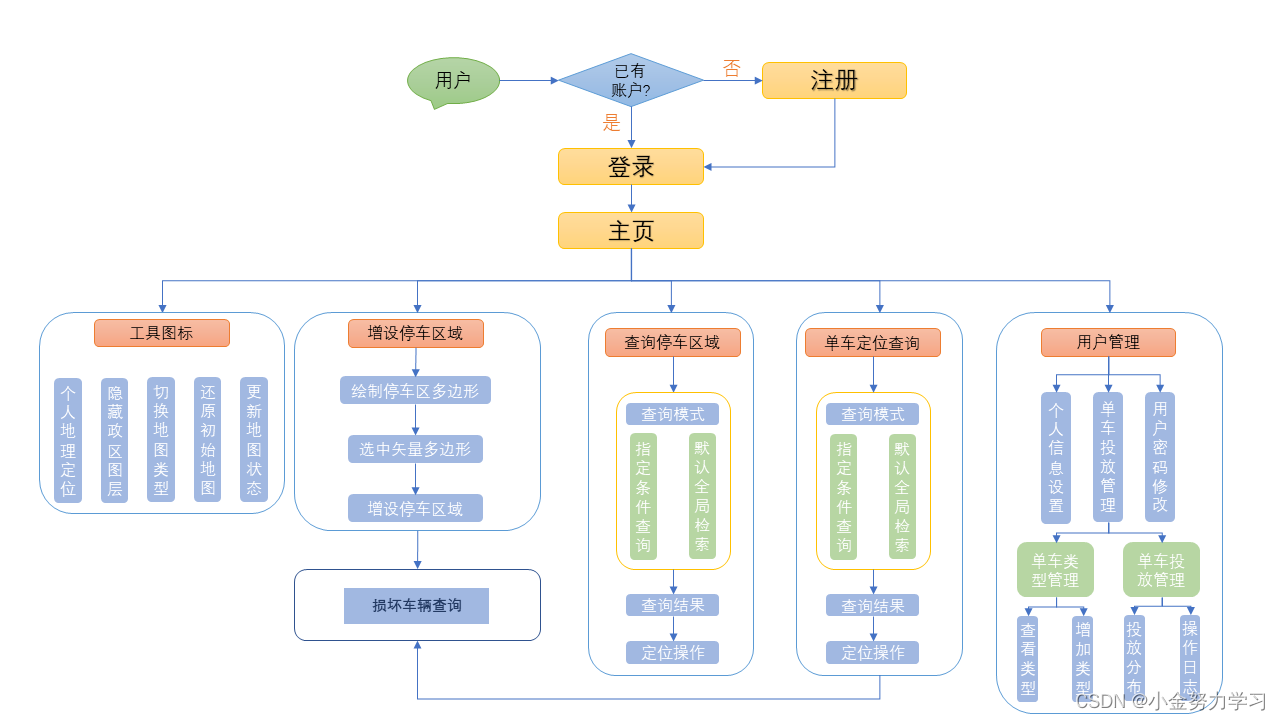
共享单车智能管理系统——成果展示

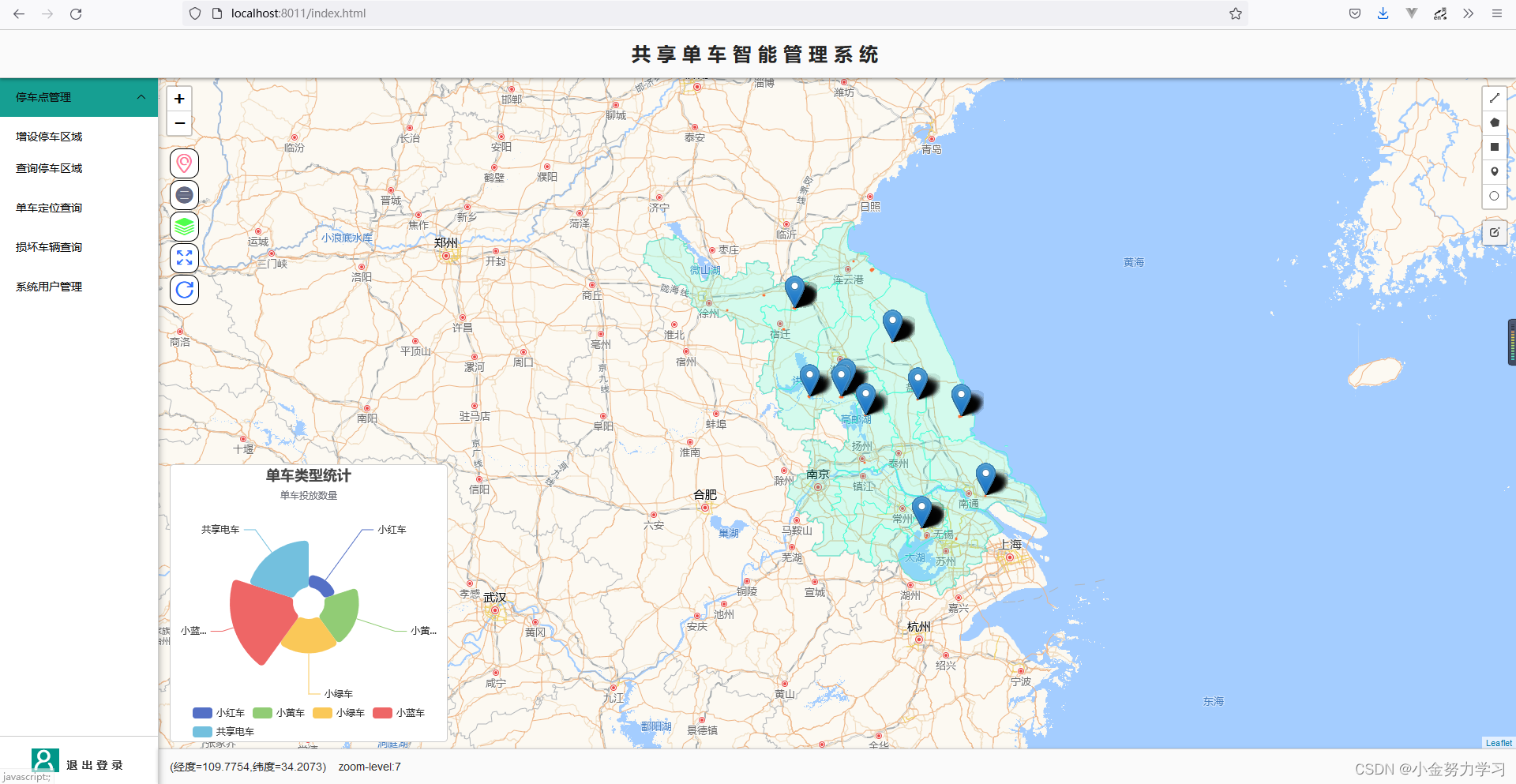
一、原作者对项目所作的说明
1.1 原作者进行开发用到的技术和框架:
- 开发技术:SpringBoot + SpringMVC + Mybatis + PageHelper + Lombok + JTS + geo-json + Druid + hutool
- 模板引擎与前端框架:Thymeleaf + Layui + eCharts + jQuery
- 开源WebGIS开发库:leaflet + Openlayers
- 数据库支持:MySQL 8.0.23 -空间拓展功能支持
1.2 软件安装
- 安装jdk 1.8 软件,打开cmd窗口,输入java -version命令,如果出现以下信息,表示Java程序运行环境搭建成功;
-
安装MySQL 8数据库软件(建议:用户名设置为:root;密码设置为:root,就无需修改源代码配置文件),并导入sql文件夹下的sql数据库转储文件;(像我没有用过这类数据库的宝子们是需要下载一个MySQL 8数据库的管理器的:navicat,后面会说)
1.3 源代码使用说明
(1)通过git clone git@gitee.com:xi-weidong/share_bike.git命令,克隆当前项目;
(2)将当前项目导入至IDEA中,找到SpringBoot项目启动类,点击运行。(像我没接触过Java的小白,IDEA是java的编译器,需要安装,后面会说)
(3)浏览器窗口输入:http://localhost:8011/,即可访问项目。
注:以上是原作者在码云对项目所作的说明,下面是我的试运行过程。后续会在此基础上自己改代码,做一个我想要的系统。
二、准备工作
作为一个第一次接触前端开发的小白,先安装软件。(真的太小白了。。。)
2.1 安装jdk 1.8 软件
这个我之前做geoserver的时候,安装的的是jgk11,就先不安装了,后面运行报错了再说。安装很简单,自行百度。
2.2 安装MySQL8数据库软件
凭直觉去查了一下jdk和MySQL 8两个软件的版本兼容性,确实有版本要求。——MySQL 8.0支持的JDK版本包括JDK 8和JDK 11,建议使用JDK 11。(我刚好是JDK 11,就直接下MySQL8)mysql对应jdk版本(详解不同版本mysql与jdk的兼容性) - 老白网络MySQL对应JDK版本(详解不同版本MySQL与JDK的兼容性) 一、MySQL 5.5与JDK版本兼容性 MySQL 5.5支持的JDK版本包括JDK 6、JDK 7和JDK 8,其中JDK 6和JDK 7的支持已经停止, 二、MySQL 5.6与JDK版本兼... https://www.yzktw.com.cn/post/525778.html
https://www.yzktw.com.cn/post/525778.html
下载和安装,参考:mysql下载与安装过程-CSDN博客
注:在bin文件夹的地址栏直接输入cmd,就可以直接进入mysql子目录bin,不用去“找到CMD命令提示符,右键以管理员身份运行”了。


将用户名设置为:root;密码设置为:root;好记,也不用去改原作者代码的配置了
修改密码的命令试了很多种命令都不行,最终成功的是下面这个。
ALTER USER 'root'@'localhost' IDENTIFIED BY 'root';

MySQL8环境配置,系统变量中的path中加入mysql的bin路径,使得在任意位置打开cmd都可以连接Mysql,参考:Mysql8.0.17压缩包安装——超详细简单教程-CSDN博客

Mysql安装完毕。
2.3 安装navicat数据库管理器
下载和安装navicat数据库管理器,为导入源码的sql数据做准备。navicat是付费软件。需要下载一个破解版的。下载和安装参考:
2.4 将原作者sql文件夹下的sql数据库转储到mysql中
参考:
step1:启动服务器,打开任务管理器,查看服务,从服务中找到“my;sql”,右键 运行。(当然还有其他的打开方式,可以自行查阅)
step2:打开下载好的连接工具 Navicat
step3:连接上安装好的mysql

连接成功后,是这样的,里面目前没有数据,是空的,但是看起来有好多东西

step4:新建一个自己的数据库
建立好的 mysql 连接上 - 右键 -> 新建数据库

step5:导入数据库表——作者源代码中的sql表导进去
(1)打开新建好的数据库,点击 表 ,右键 -> 运行 SQL 文件;
(2)弹出 运行 SQL 文件 窗口,在 文件:选择要导入的数据库表的位置;


(3)找到并点击你要导入的表,点击 开始 完成导入,然后进行 关闭;
(4)再点击该数据库下的 表 ,右键 刷新 完成表的导入(注意:一定一定要刷新~)。
step6:写sql语句(目前还用不上)
点击 新建查询,然后选择要连接的 数据库 和 表 ,就可以写代码了。(现在还不会,慢慢来)


ps:
1、我第二天再次连接数据库的时候,出现了一些问题,任务管理器的myspl服务启动后,隔几秒就停止了,解决方法:windows系统下Mysql服务启动后立即关闭问题-排查及解决方法_windows本机服务自动关闭csdn-CSDN博客
2.5 安装IDEA
IDEA全称 IntelliJ IDEA,是java语言开发的集成环境。
没有装过JRE和JDK的宝子需要先安装这俩,参考博客:
IntelliJ IDEA 下载安装配置教程(完整版)_idea安装教程-CSDN博客文章浏览阅读10w+次,点赞437次,收藏2.2k次。IntelliJ IDEA 下载安装教程参考:https://blog.csdn.net/HD_hjx/article/details/89931754number_one:官网下载 IntelliJ IDEAnumber_two:开始安装的旅途吧!_idea安装教程 https://blog.csdn.net/weixin_44505194/article/details/104452880 需要安装多个软件的时候,养成一个习惯,那就是检查几个软件版本的兼容性,避免踩坑。
https://blog.csdn.net/weixin_44505194/article/details/104452880 需要安装多个软件的时候,养成一个习惯,那就是检查几个软件版本的兼容性,避免踩坑。
我之前安装Geoserver2.24.1的时候安装过JDK11(JRE在11版本后就没有单独进行安装了,有可能是和JDK11安装到一起了,如果没有的话。后面报错再考虑),所以我就只安装IDEA,兼容问题的话,IDEA只是个编译器,应该可以兼容所有版本的java,所以版本问题不用再考虑了。
官网下载:Other Versions - IntelliJ IDEA

这三个我都选了,相信我,都用得上。

IDEA安装后,导入项目的时候自动连接TDK,暂时不需要进行环境的配置。
至此,准备工作结束。
好家伙,安装到现在我发现,我有JetBrains的学生特权,用在学校的邮箱在JetBrains官网注册一个账号,就可以免费使用JetBrains下专业版的 IDE及其他的软件。废话不多说,重新下载个专业版的!安装过程和配置和社区版的一样。
但是我以前申请过的 用不起?!!!? 明明还在授权期的。


这有其他人的经验:
JetBrains账号未过期却突然无使用权限以及续期-CSDN博客
我直接换了个账号(在此感谢我的**)
如何用学生身份激活IntelliJ IDEA以及JetBrains全家桶(超详细篇)_intellij idea锛欽etbrains-CSDN博客
三、 运行源代码
将当前项目导入至IDEA中:


找到SpringBoot项目启动类,点击运行:

先设置JDK
浏览器窗口输入:http://localhost:8011/,即可访问项目。

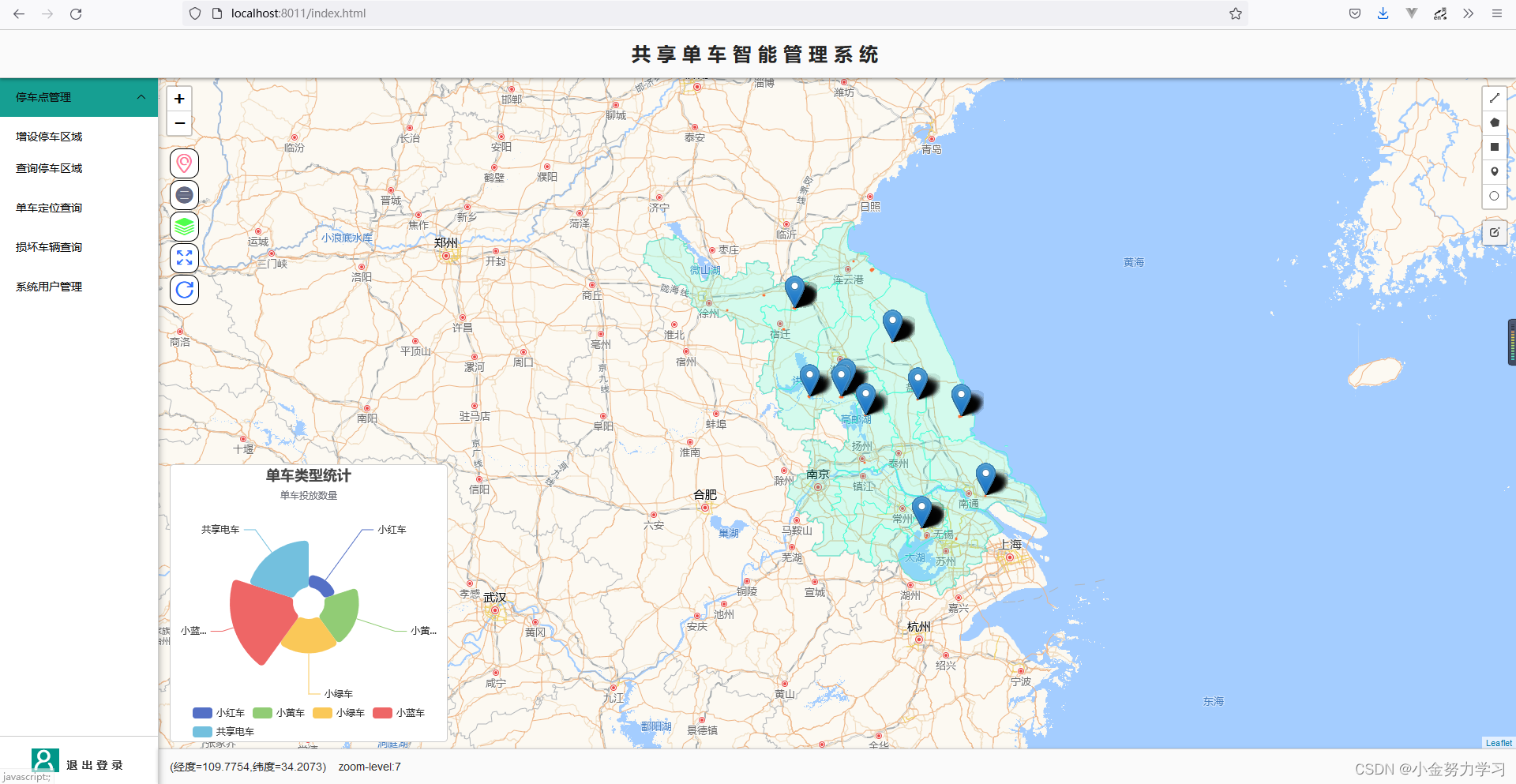
运行得到上面的界面。





















 1万+
1万+

 被折叠的 条评论
为什么被折叠?
被折叠的 条评论
为什么被折叠?








